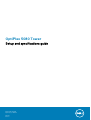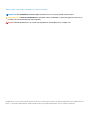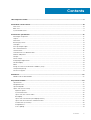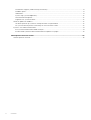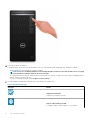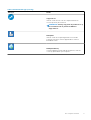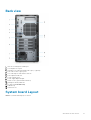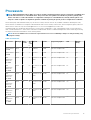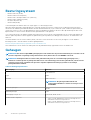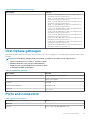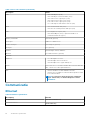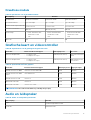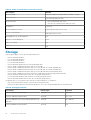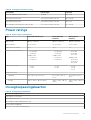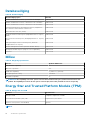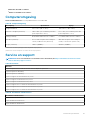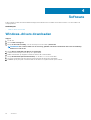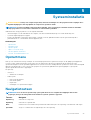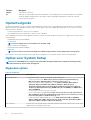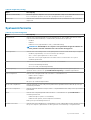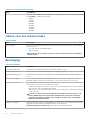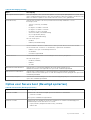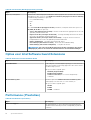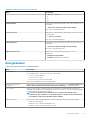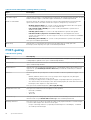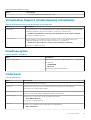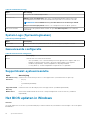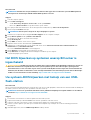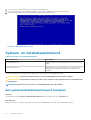Dell OptiPlex 5080 de handleiding
- Categorie
- Mini-pc's
- Type
- de handleiding

OptiPlex 5080 Tower
Setup and specifications guide
Regulatory Model: D29M
Regulatory Type: D29M001
May 2020
Rev. A00

Opmerkingen, voorzorgsmaatregelen,en waarschuwingen
OPMERKING: Een OPMERKING duidt belangrijke informatie aan voor een beter gebruik van het product.
WAARSCHUWING: WAARSCHUWINGEN duiden potentiële schade aan hardware of potentieel gegevensverlies aan en
vertellen u hoe het probleem kan worden vermeden.
GEVAAR: LET OP duidt het risico van schade aan eigendommen, lichamelijk letsel of overlijden aan.
© 2020 Dell Inc. of haar dochterondernemingen. Alle rechten voorbehouden. Dell, EMC, en andere handelsmerken zijn handelsmerken van
Dell Inc. of zijn dochterondernemingen. Andere handelsmerken zijn mogelijk handelsmerken van hun respectieve eigenaren.
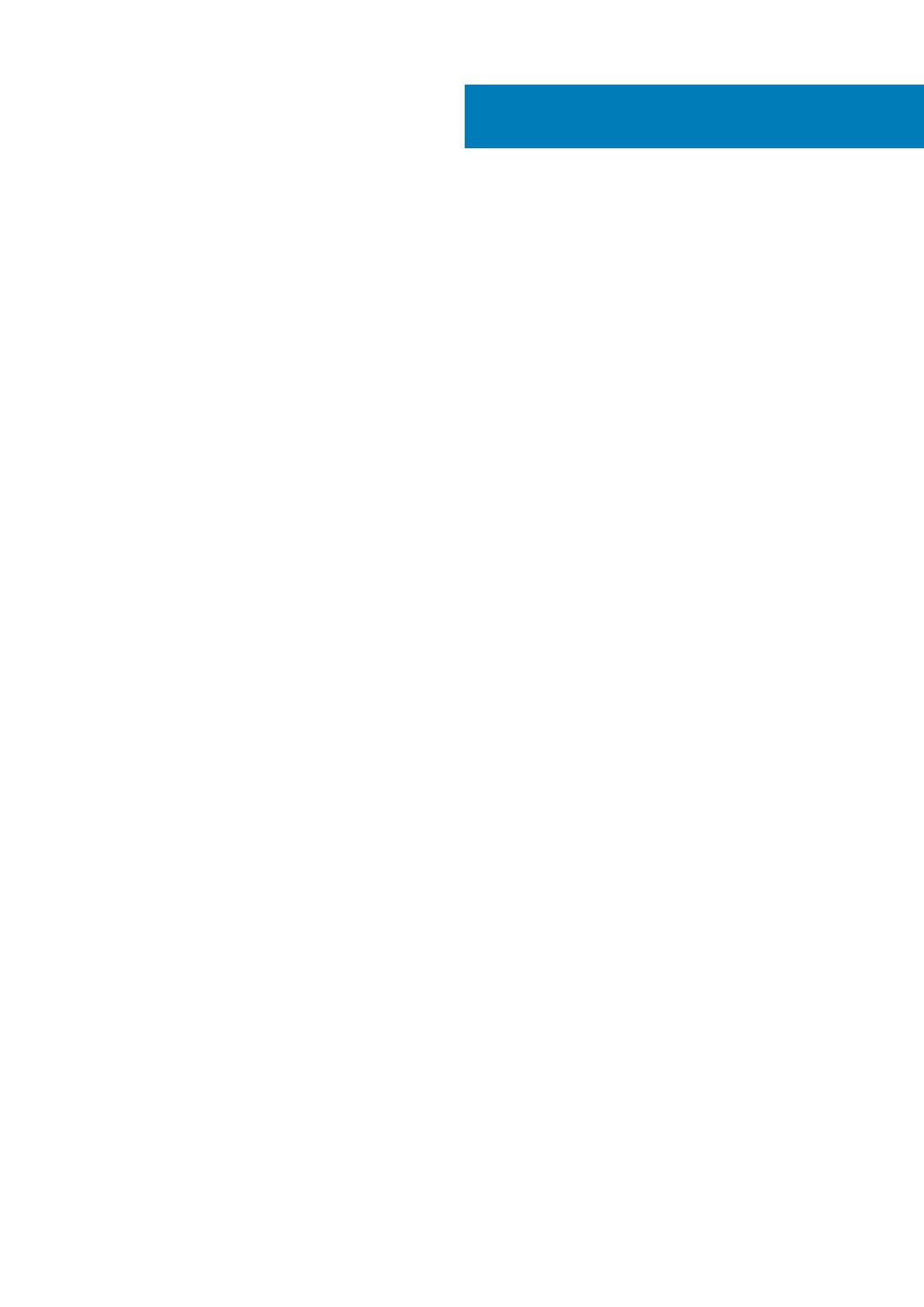
1 De computer instellen................................................................................................................... 5
2 Overzicht van het chassis............................................................................................................ 10
Front view............................................................................................................................................................................. 10
Back view...............................................................................................................................................................................11
System board Layout............................................................................................................................................................11
3 Technische specificaties..............................................................................................................12
Afmetingen en gewicht....................................................................................................................................................... 12
Chipset...................................................................................................................................................................................12
Processors.............................................................................................................................................................................13
Besturingssysteem...............................................................................................................................................................14
Geheugen.............................................................................................................................................................................. 14
Intel Optane geheugen........................................................................................................................................................ 15
Ports and connectors.......................................................................................................................................................... 15
Communicatie.......................................................................................................................................................................16
Grafische kaart en videocontroller..................................................................................................................................... 17
Audio en luidspreker............................................................................................................................................................. 17
Storage.................................................................................................................................................................................. 18
Power ratings........................................................................................................................................................................19
Invoegtoepassingskaarten...................................................................................................................................................19
Databeveiliging.....................................................................................................................................................................20
Milieu..................................................................................................................................................................................... 20
Energy Star and Trusted Platform Module (TPM)......................................................................................................... 20
Computeromgeving............................................................................................................................................................. 21
Service en support............................................................................................................................................................... 21
4 Software................................................................................................................................... 22
Windows-drivers downloaden............................................................................................................................................22
5 Systeeminstallatie......................................................................................................................23
Opstartmenu........................................................................................................................................................................ 23
Navigatietoetsen..................................................................................................................................................................23
Opstartvolgorde...................................................................................................................................................................24
Opties voor System Setup................................................................................................................................................. 24
Algemene opties.............................................................................................................................................................24
Systeeminformatie........................................................................................................................................................ 25
Opties voor het scherm Video..................................................................................................................................... 26
Beveiliging.......................................................................................................................................................................26
Opties voor Secure boot (Beveiligd opstarten).........................................................................................................27
Opties voor Intel Software Guard Extensions............................................................................................................28
Performance (Prestaties).............................................................................................................................................28
Energiebeheer................................................................................................................................................................ 29
POST-gedrag................................................................................................................................................................. 30
Contents
Contents 3

Virtualization Support (Ondersteuning virtualisatie)..................................................................................................31
Draadloze opties............................................................................................................................................................. 31
Onderhoud.......................................................................................................................................................................31
System Logs (Systeemlogboeken)............................................................................................................................. 32
Geavanceerde configuratie.......................................................................................................................................... 32
SupportAssist-systeemresolutie.................................................................................................................................. 32
Het BIOS updaten in Windows.......................................................................................................................................... 32
Het BIOS bijwerken op systemen waarop BitLocker is ingeschakeld..................................................................... 33
Uw systeem-BIOS bijwerken met behulp van een USB-flash-station....................................................................33
Systeem- en installatiewachtwoord..................................................................................................................................34
Een systeeminstallatiewachtwoord toewijzen........................................................................................................... 34
Een bestaand systeeminstallatiewachtwoord verwijderen of wijzigen...................................................................35
6 Behulpzame informatie vinden.....................................................................................................36
Contact opnemen met Dell................................................................................................................................................ 36
4 Contents

De computer instellen
Stappen
1. Sluit het toetsenbord en de muis aan.
2. Maak verbinding met uw netwerk met behulp van een kabel of maak verbinding met een draadloos netwerk.
1
De computer instellen 5

3. Sluit het beeldscherm aan.
4. Sluit de voedingskabel aan.
6
De computer instellen

5. Druk op de aan-uitknop.
De computer instellen
7

6. Voltooi de installatie van Windows.
Volg de instructies op het scherm om de installatie te voltooien. Het volgende wordt aangeraden door Dell bij het installeren:
• Maak verbinding met een netwerk voor Windows-updates.
OPMERKING:
Als u verbinding maakt met een beveiligd draadloos netwerk, voert u het wachtwoord voor toegang
tot het draadloze netwerk in wanneer dit wordt gevraagd.
• Als u verbonden bent met internet, meldt u zich aan met een Microsoft-account of maakt u er een. Als u geen verbinding hebt met
internet, maakt u een offline-account.
• Voer uw contactgegevens in het scherm Support en bescherming in.
7. Ga naar Dell apps en gebruik deze vanuit het menu Start in Windows (aanbevolen).
Tabel 1. Zoek naar Dell apps
Dell-apps Details
Dell productregistratie
Registreer uw computer met Dell.
Hulp en ondersteuning van Dell
Toegang tot hulp en ondersteuning voor uw computer.
8 De computer instellen

Tabel 1. Zoek naar Dell apps(vervolg)
Dell-apps Details
SupportAssist
Hiermee wordt de status van uw computer hardware en
software proactief gecontroleerd.
OPMERKING: Verleng of upgrade uw garantie door op
de vervaldatum van de garantie te klikken in
SupportAssist.
Dell Update
Hiermee wordt uw computer bijgewerkt met essentiële
correcties en de meest recente apparaatdrivers zodra ze
beschikbaar komen.
Dell Digital Delivery
Software-applicaties downloaden die zijn gekocht, maar niet
vooraf zijn geïnstalleerd op uw computer.
De computer instellen 9

Overzicht van het chassis
Onderwerpen:
• Front view
• Back view
• System board Layout
Front view
1. Optical Disk Drive (optional)
2. Power button with diagnostic LED
3. SD 4.0 card reader (optional)
4. Hard-disk drive activity light
5. Universal audio jack port
6. USB 2.0 port with PowerShare
7. USB 2.0 port
8. USB 3.2 Gen 2 Type-C port
9. USB 3.2 Gen 2 Type-A port
2
10 Overzicht van het chassis

Back view
1.
Line-out re-tasking Line-in audio port
2. Two DisplayPort 1.4 ports
3. 3rd Video Port (VGA/DP/HDMI/USB Type-C) (optional)
4. Four USB 3.2 Gen 1 Type-A ports
5. Two USB 2.0 ports with Smart Power On
6. Four expansion card slots
7. Power connector port
8. Power supply diagnostic light
9. Knock out slot (optional SMA connector)
10. Kensington security-cable slot
11. RJ-45 port 10/100/1000 Mbps
12. Padlock loop
13. Serial /PS2 slot
System board Layout
5080 MT system board image yet to receive
Overzicht van het chassis
11

Technische specificaties
Afmetingen en gewicht
Tabel 2. Afmetingen en gewicht
Beschrijving Waarden
Hoogte:
Voorzijde
324.30 mm ( 12.77 in.)
Achterkant
324.30 mm ( 12.77 in.)
Breedte
154.00 mm (6.06 in.)
Diepte
292.20 mm (11.50 in.)
Gewicht (maximaal)
5.90 kg (13.01 lb)
OPMERKING: Het gewicht van uw computer kan verschillen; dit
is afhankelijk van de bestelde configuratie en de
productievariabiliteit.
Chipset
Tabel 3. Chipset
Omschrijving Waarden
Chipset
Intel Q470
Processor
10th Generation Intel Core i3/i5/i7/Pentium
DRAM-busbreedte
64-bit (for single channel)
Flash-EPROM
32 MB
PCIe-bus
Up to Gen 3.0
Niet-vluchtig geheugen Ja
BIOS-configuratie Serial Peripheral Interface (SPI) 256 Mbit (32 MB) in SPI_FLASH op de chipset
Trusted Platform Module (aparte TPM ingeschakeld) 24 KB in TPM 2.0 op de chipset
Firmware TPM (aparte TPM uitgeschakeld) De functie Platform Trust Technology is standaard zichtbaar in het
besturingssysteem.
NIC-EEPROM LOM-configuratie in SPI Flash ROM in plaats van in e-zekering
LOM
3
12 Technische specificaties

Processors
NOTE: Global Standard Products (GSP) are a subset of Dell’s relationship products that are managed for availability and
synchronized transitions on a worldwide basis. They ensure the same platform is available for purchase globally. This
allows customers to reduce the number of configurations managed on a worldwide basis, thereby reducing their costs.
They also enable companies to implement global IT standards by locking in specific product configurations worldwide.
Device Guard (DG) and Credential Guard (CG) are the new security features that are only available on Windows 10 Enterprise today.
Device Guard is a combination of enterprise-related hardware and software security features that, when configured together, will lock a
device down so that it can only run trusted applications. If it is not a trusted application, it cannot run.
Credential Guard uses virtualization-based security to isolate secrets (credentials) so that only privileged system software can access
them. Unauthorized access to these secrets can lead to credential theft attacks. Credential Guard prevents these attacks by protecting
NTLM password hashes and Kerberos Ticket Granting Tickets.
NOTE: Processor numbers are not a measure of performance. Processor availability is subject to change and may vary
by region/country.
Table 4. Processors
Processors Wattage Core
count
Thre
ad
coun
t
Speed Cache Integrated graphics GSP DG/CG
Ready
Intel Pentium
G6400
58 W 2 4 4.0 GHz 4 MB Intel UHD Graphics 610
No Yes
Intel Pentium
G6500
58 W 2 4 4.1 GHz 4 MB Intel UHD Graphics 610
No Yes
10
th
Generation
Intel Core
i3-10100
65 W 4 8 3.6 GHz to 4.3
GHz
6 MB Intel UHD Graphics 630
No Yes
10
th
Generation
Intel Core
i3-10300
65 W 4 8 3.7 GHz to 4.4
GHz
8 MB Intel UHD Graphics 630
No Yes
10
th
Generation
Intel Core
i5-10400
65 W 6 12 2.9 GHz to 4.3
GHz
12 MB Intel UHD Graphics 630
No Yes
10
th
Generation
Intel Core
i5-10500
65 W 6 12 3.1 GHz to 4.5
GHz
12 MB Intel UHD Graphics 630
Yes Yes
10
th
Generation
Intel Core
i5-10600
65 W 6 12 3.3 GHz to 4.8
GHz
12 MB Intel UHD Graphics 630
Yes Yes
10
th
Generation
Intel Core
i7-10700
65 W 8 16 2.9 GHz to 4.8
GHz
16 MB Intel UHD Graphics 630
Yes Yes
Technische specificaties 13

Besturingssysteem
• Windows 10 Home (64-bit)
• Windows 10 Professional (64-bit)
• Windows 10 IoT Enterprise 2019 LTSC (OEM only)
• Windows 10 Pro Education (64-bit)
• NeoKylin 7.0 (China only)
• Ubuntu 18.04 (64-bit)
Commercieel platform Windows 10 N-2 en 5 jaar support voor besturingssystemen
Alle recent geïntroduceerde commerciële platforms (Latitude, OptiPlex en Precision) voldoen aan en worden geleverd met de meest
recente door de fabrikant geïnstalleerde Windows 10 Semi-Annual-kanaalversie (N) en voldoen aan (maar worden niet geleverd met) de
vorige twee versies (N-1, N-2). Dit apparaatplatform zal RTS inschakelen met Windows 10-versie v19H2 bij de lancering en deze versie
bepaalt welke N-2-versies in eerste instantie worden gekwalificeerd voor dit platform.
Voor toekomstige versies van Windows 10 gaat Dell verder met het testen van het commerciële platform met toekomstige Windows 10-
releases tijdens de productie van het apparaat en gedurende vijf jaar na productie, met inbegrip van zowel herfst- als lentereleases van
Microsoft.
Ga naar de Windows als een service-website (WaaS) van Dell voor meer informatie over N-2 en 5 jaar support voor het Windows-
besturingssysteem. U kunt de website via deze koppeling bereiken:
Platforms die gekwalificeerd zijn op specifieke versies van Windows 10
Deze website bevat ook een matrix met andere platforms die gekwalificeerd zijn op specifieke versies van Windows 10.
Geheugen
OPMERKING:
Een meervoudige DIMM-geheugenoptie wordt aanbevolen om prestatievermindering te voorkomen. Als de
systeemconfiguratie een geïntegreerde grafische kaart omvat, kunt u twee of meer DIMM'S selecteren.
OPMERKING: Geheugenmodules moeten worden geïnstalleerd in paren van overeenkomstige geheugengrootte, -
snelheid en -technologie. Als de geheugenmodules niet in overeenkomstige paren worden geïnstalleerd, functioneert de
computer nog wel, maar verminderen de prestaties enigszins. Bij 64-bits besturingssystemen is het volledige
geheugenbereik beschikbaar.
Tabel 5. Geheugenspecificaties
Omschrijving Waarden
Sleuven
Four DIMM slots
Type
DDR4
Snelheid
2666/2933 MHz
OPMERKING: De geheugensnelheid die wordt
ondersteund in Brazilië voor Intel Core i7/i9-processors
is 2666 MHz.
Maximale geheugen
128 GB
Minimaal geheugen
4 GB
Geheugengrootte per slot
4 GB, 8 GB, 16 GB, 32 GB
Ondersteunde configuraties
• 4 GB, 1 x 4 GB, 2666 MHz for Intel Core i3/i5 processors,
2933 MHz for Intel Core i7 processors
• 8 GB, 1 x 8 GB, 2666 MHz for Intel Core i3/i5 processors,
2933 MHz for Intel Core i7 processors
14 Technische specificaties

Tabel 5. Geheugenspecificaties(vervolg)
Omschrijving Waarden
• 8 GB, 2 x 4 GB, 2666 MHz for Intel Core i3/i5 processors,
2933 MHz for Intel Core i7 processors
• 16 GB, 1 x 16 GB, 2666 MHz for Intel Core i3/i5 processors,
2933 MHz for Intel Core i7 processors
• 16 GB, 2 x 8 GB, 2666 MHz for Intel Core i3/i5 processors,
2933 MHz for Intel Core i7 processors
• 16 GB, 4 x 4 GB, 2666 MHz for Intel Core i3/i5 processors,
2933 MHz for Intel Core i7 processors
• 32 GB, 1 x 32 GB, 2666 MHz for Intel Core i3/i5 processors,
2933 MHz for Intel Core i7 processors
• 32 GB, 2 x 16 GB, 2666 MHz for Intel Core i3/i5 processors,
2933 MHz for Intel Core i7 processors
• 32 GB, 4 x 8 GB, 2666 MHz for Intel Core i3/i5 processors,
2933 MHz for Intel Core i7 processors
• 64 GB, 2 x 32 GB, 2666 MHz for Intel Core i3/i5 processors,
2933 MHz for Intel Core i7 processors
• 64 GB, 4 x 16 GB, 2666 MHz for Intel Core i3/i5 processors,
2933 MHz for Intel Core i7 processors
• 128 GB, 4 x 32 GB, 2666 MHz for Intel Core i3/i5 processors,
2933 MHz for Intel Core i7 processors
Intel Optane geheugen
Intel Optane geheugen werkt alleen als een storage-accelerator. Het is geen vervanging van of aanvulling op het geheugen (RAM) van uw
computer.
OPMERKING:
Intel Optane geheugen wordt ondersteund op computers die voldoen aan de volgende eisen:
• Intel Core i3/i5/i7-processor van de 7
e
generatie of hoger
• Windows 10, 64-bits versie of hoger (Jubileumupdate)
• Nieuwste versie van Intel Rapid Storage Technology-driver
• Configuratie van UEFI-opstartmodus
Tabel 6. Intel Optane geheugen
Omschrijving Waarden
Type
Memory/Storage/Storage accelerator
Interface
Gen 3 PCIe x4 NVMe
Connector
M.2 2280
Ondersteunde configuraties
16 GB and 32 GB
Capaciteit
Up to 32 GB
Ports and connectors
Table 7. Ports and connectors
Description Values
External:
Network
One RJ-45 port 10/100/1000 Mbps (rear)
Technische specificaties 15

Table 7. Ports and connectors(continued)
Description Values
USB
• One USB 2.0 ports (front)
• One USB 2.0 port with PowerShare (front)
• One USB 3.2 Gen 1 Type-A port (front)
• One USB 3.2 Gen 2 Type-C port (front)
• Four USB 3.2 Gen 1 Type-A ports (rear)
• Two USB 2.0 ports with Smart Power On (rear)
Audio
• One Universal Audio Jack (front)
• One Line-out re-tasking Line-in audio port (rear)
Video
• Two DisplayPort 1.4 ports (rear)
• One HDMI 2.0b port (rear), 1 Optional 3rd Video Port
(VGA/DP/HDMI/USB Type-C)
Memory card reader
One SD 4.0 (optional)
Power port
4.50 mm x 2.90 mm DC-in
Parallel/Serial port One Serial port (optional)
PS/2 port Two (optional)
Security
One Kensington security-cable slot
Antenna Two SMA connectors (optional)
Internal:
Expansion
• Two full-height PCIe x1 slot
• One full-height Gen 3 PCIe x16 slot
• One full-height PCIe x 4(open ended) slot
SATA
Three SATA slots for 3.5-inch Hard-disk drive/2.5-inch Hard-disk
drive, 1 SATA slot for slim Optical Disk Drive
M.2
• One M.2 2230 slot for WiFi and Bluetooth card
• One M.2 slot for 2280 PCIe solid-state drive/Optane or 2230
PCIe solid-state drive
NOTE: To learn more about the features of different
types of M.2 cards, see the knowledge base article
SLN301626.
Communicatie
Ethernet
Tabel 8. Ethernet-specificaties
Beschrijving Waarden
Modelnummer
REALTEK RTL8111HSD-CG
Overdrachtsnelheid
10/100/1000 Mbps
16 Technische specificaties

Draadloze module
Tabel 9. Specificaties van de draadloze module
Beschrijving Waarden
Modelnummer
Qualcomm QCA61x4a Intel Wi-Fi 6 AX201 Qualcomm QCA9377
Overdrachtsnelheid
Up to 867 Mbps Up to 2.4 Gbps Up to 867 Mbps
Ondersteunde frequentiebanden
2.4 GHz/5 GHz 2.4 GHz/5 GHz 2.4 GHz/5 GHz
Draadloze standaarden
802.11ac 802.11ax (Wi-Fi 6) 802.11ac
Versleuteling
• 64-bit and 128-bit WEP
• 128-bit AES-CCMP
• TKIP
• 64-bit and 128-bit WEP
• 128-bit AES-CCMP
• TKIP
• 64-bit and 128-bit WEP
• 128-bit AES-CCMP
• TKIP
Bluetooth
5.0 5.1 5.0
Grafische kaart en videocontroller
Tabel 10. Specificaties van de geïntegreerde grafische kaart
Controller Externe beeldschermsupport Geheugengrootte Processor
Intel UHD Graphics 610 • 1 x HDMI 1.4 port
• 1 x DisplayPort 1.4 port
Shared system memory Intel Celeron/Pentium
Gold
Intel UHD Graphics 630 • 1 x HDMI 1.4 port
• 1 x DisplayPort 1.4 port
Shared system memory 10th Generation Intel
Core i3/i5/i7
Tabel 11. Specificaties discrete graphics
Controller Externe beeldschermsupport Geheugengrootte Type geheugen
NVIDIA GeForce RTX 2080 Three DP 1.4/One HDMI 2.0b 8 GB GDDR5
NVIDIA GeForce GTX 1660
Super
One HDMI/DVI-D 6 GB GDDR5
NVIDIA GeForce GT 730 One DP 1.4 2 GB GDDR5
AMD Radeon R5 430 One DP 1.4 2 GB GDDR5
AMD Radeon RX 640 One DP 1.4/2 x mDP 4 GB GDDR5
OPMERKING: Tower ondersteunt kaarten op volledige hoogte (FH)
Audio en luidspreker
Tabel 12. Audio- en luidsprekerspecificaties
Omschrijving Waarden
Type
4 Channel High definition-audio
Controller
Realtek ALC3246
Technische specificaties 17

Tabel 12. Audio- en luidsprekerspecificaties(vervolg)
Omschrijving Waarden
Stereoconversie
24-bit DAC (Digital-to-Analog) and ADC (Analog-to-Digital)
Interne interface
Intel HDA (high-definition audio)
Externe interface
• One Universal Audio Jack (front)
• One Line-out re-tasking Line-in audio port (rear)
Luidsprekers
1 (optional)
Interne luidsprekerversterker
Integrated in ALC3246 (Class-D 2 W)
Externe volumeregelaars
Keyboard shortcut controls.
Gemiddelde uitvoer van de luidspreker
2 W
Piekuitvoer van de luidspreker
2.5 W
Subwoofer-uitgang
N/A
Microfoon
N/A
Storage
Your computer supports one of the following configurations:
• One 2.5-inch hard-disk drive
• Two 2.5-inch hard-disk drives
• One 3.5-inch hard-disk drive
• Two 3.5-inch hard-disk drives
• One 2.5-inch hard-disk drive and one 3.5-inch hard-disk drive
• One M.2 2230 or 2280 solid-state drive (class 35 or class 40)
• One M.2 2230 or 2280 solid-state drive (class 35 or class 40) and one 3.5-inch hard-disk drive
• One M.2 2230 or 2280 solid-state drive (class 35 or class 40) and one 2.5-inch hard-disk drive
• One M.2 2230 or 2280 solid-state drive (class 35 or class 40) and dual 2.5-inch hard-disk drives
• One M.2 2230 or 2280 solid-state drive and one M.2 2230 solid-state drive through media card reader
• One 2.5-inch hard-disk drive and one M.2 16 or 32 GB Intel Optane memory
• Two 2.5-inch hard-disk drives and one M.2 16 or 32 GB Intel Optane memory
• One 3.5-inch hard-disk drive and one M.2 16 or 32 GB Intel Optane memory
The primary drive of your computer varies with the storage configuration. For computers:
• with a M.2 solid-state drive, the M.2 solid-state drive is the primary drive
• without a M.2 drive, either the 3.5-inch hard-disk drive or one of the 2.5-inch hard-disk drives is the primary drive
Tabel 13. Storagespecificaties
Storagetype Interfacetype Capaciteit
2.5-inch, 5400 RPM, hard-disk drive SATA 3.0 Upto 2 TB
2.5-inch, 7200 RPM, hard-disk drive, SATA 3.0 Up to 1 TB
2.5-inch, 7200 RPM, FIPS Self Encrypting Opal 2.0, hard-
disk drive
SATA 3.0 Up to 500 GB
3.5-inch, 5400 RPM, hard-disk drive SATA 3.0 4 TB
18 Technische specificaties

Tabel 13. Storagespecificaties(vervolg)
Storagetype Interfacetype Capaciteit
3.5-inch, 7200 RPM, hard-disk drive SATA 3.0 Up to 2 TB
M.2 2230 solid-state drive PCIe 3 Gen x4 NVMe, Class 35 Up to 512 GB
M.2 2280 solid-state drive PCIe 3 Gen x4 NVMe, Class 40 Up to 1 TB
M.2 2280 Opal Self-Encrypting solid-state drive PCIe 3 Gen x4 NVMe, Class 40 Up to 512 GB
Power ratings
Table 14. Power ratings specifications
Type
260 W (80 PLUS Bronze) 260 W (80 PLUS
Platinum)
360 W (80 Plus
Platinum)
Input voltage
90 VAC to 264 VAC 90 VAC to 264 VAC
90 VAC to 264 VAC
Input frequency
47 Hz to 63 Hz 47 Hz to 63 Hz
47 Hz to 63 Hz
Input current (maximum)
4.2 A 4.2 A
5 A
Output current (continuous)
• 12 VA/16.5 A
• 12 VB/18 A
Standby mode:
• 12 VA/1.5 A
• 12 VB/2.5 A
• 12 VA/16.5 A
• 12 VB/18 A
Standby mode:
• 12 VA/1.5 A
• 12 VB/2.5 A
• 12 VA/18 A
• 12 VB/18 A
• 12 VC/12 A
Standby mode:
• 12 VA/1.5 A
• 12 VB/2.5 A
• 12 VC/0 A
Rated output voltage
• +12 VA
• +12 VB
• +12 VA
• +12 VB
• +12 VA
• +12 VB
• +12 VC
Temperature range
Operating
5°C to 45°C (41°F to 113°F) 5°C to 45°C (41°F to
113°F)
5°C to 45°C (41°F to
113°F)
Storage
-40°C to 70°C (-40°F to 158°F) -40°C to 70°C (-40°F to
158°F)
-40°C to 70°C (-40°F to
158°F)
Invoegtoepassingskaarten
Tabel 15. Invoegtoepassingskaarten
Invoegtoepassingskaarten
USB Type-C 3.1 PCIe-kaart
USB Type-A 3.1 Gen 2
PCIe parallelle/seriële uitbreidingskaart (FH)
PS/2/seriële invoegbeugel
M.2 SSD Zoom2-kaart (uitbreidingskaart)
Technische specificaties 19

Databeveiliging
Tabel 16. Databeveiliging
Databeveiligingsopties Waarden
McAfee Small Business Security - proefversie van 30 dagen Ondersteund
McAfee Small Business Security - abonnement van 12 maanden Ondersteund
McAfee Small Business Security - abonnement van 36 maanden Ondersteund
SafeGuard and Response (Beveiliging en respons) aangedreven
door VMware Carbon Black en Secureworks
Ondersteund
Next Generation anti-virus (NGAV) Ondersteund
Endpoint Detection and Response (Eindpuntdetectie en -respons)
(EDR)
Ondersteund
Threat Detection and Response (Bedreigingsdetectie en -respons)
(TDR)
Ondersteund
Managed Endpoint Detection and Response (Beheerde
eindpuntdetectie en-respons)
Ondersteund
Incident Management Retainer (Bewaren incident-beheer) Ondersteund
Emergency Incident Respons (Respons voor noodgevallen) Ondersteund
SafeData Ondersteund
Milieu
Tabel 17. Omgevingsspecificaties
Functie OptiPlex 5080 Tower
Recycleerbare verpakking Ja
BFR/PVC-vrij chassis Nee
MultiPack-verpakking Ja (alleen VS) (optioneel)
Energiebesparende voeding Standaard
ENV0424-compatibel Ja
OPMERKING: De verpakking met vezels op basis van hout bevat minimaal 35% gerecycled materiaal van het totale
gewicht. De verpakking met vezels die niet op basis van hout zijn, kan worden geclaimd als niet van toepassing.
Energy Star and Trusted Platform Module (TPM)
Table 18. Energy Star and TPM
Features Specifications
Energy Star 8.0 Compliant configurations available
Trusted Platform Module (TPM) 2.0
1,2
Integrated on system board
Firmware-TPM (Discrete TPM disabled) Optional
NOTE:
20 Technische specificaties

1
TPM 2.0 is FIPS 140-2 certified.
2
TPM is not available in all countries.
Computeromgeving
Luchtcontaminatieniveau: G1 zoals gedefinieerd door ISA-S71.04-1985
Tabel 19. Computeromgeving
Beschrijving Operationeel Opslag
Temperatuurbereik
10 °C–35°C (50 °F–95°F) -40°C-65°C (-40°F-149°F)
Relatieve vochtigheid (maximum)
20% to 80% (non-condensing, Max dew
point temperature = 26°C)
5% to 95% (non-condensing, Max dew
point temperature = 33°C)
Trilling (maximaal)
*
0.26 GRMS random at 5 Hz to 350 Hz 1.37 GRMS random at 5 Hz to 350 Hz
Schokken (maximaal)
Bottom half-sine pulse with a change in
velocity of 50.8 cm/sec (20 in./sec)
105G half-sine pulse with a change in
velocity of 133 cm/sec (52.5 in./sec)
Hoogte (maximum)
3048 m (10,000 ft) 10,668 m (35,000 ft)
* Gemeten met een willekeurig trillingsspectrum dat de gebruikersomgeving nabootst.
† Gemeten met een halve sinuspuls van 2 ms wanneer de vaste schijf in gebruik is.
Service en support
OPMERKING:
Voor meer informatie over het Dell-service abonnement, zie https://www.dell.com/learn/us/en/19/
services/warranty-support-services.
Tabel 20. Garantie
Garantie
3 jaar basisgarantie met Hardware Service onsite na diagnose op afstand
4 jaar basisgarantie-uitbreiding
5 jaar basisgarantie-uitbreiding
3 jaar ProSupport met Next Business Day onsite
4 jaar ProSupport en Next Business Day onsite
5 jaar ProSupport en Next Business Day onsite
3 jaar ProSupport Plus voor client met Next Business Day onsite
4 jaar ProSupport Plus voor client met Next Business Day onsite
5 jaar ProSupport Plus voor client met Next Business Day onsite
Tabel 21. Accidentele schadeservices
Accidentele schadeservices
3 jaar accidentele schadeservice
4 jaar accidentele schadeservice
5 jaar accidentele schadeservice
Technische specificaties 21

Software
In dit hoofdstuk worden de ondersteunde besturingssystemen beschreven. Bovendien vindt u hier instructies voor de installatie van
stuurprogramma's.
Onderwerpen:
• Windows-drivers downloaden
Windows-drivers downloaden
Stappen
1. Zet de aan.
2. Ga naar Dell.com/support.
3. Klik op Productondersteuning, voer de servicetag van uw in en klik op Verzenden.
OPMERKING: Als u niet beschikt over de servicetag, gebruikt u de functie automatisch detecteren of handmatig
bladeren voor uw model .
4. Klik op Drivers and Downloads (Drivers en downloads).
5. Selecteer het besturingssysteem dat op uw is geïnstalleerd.
6. Blader naar beneden op de pagina en selecteer de driver die u wilt installeren.
7. Klik op Download File (Bestand downloaden) om de driver voor uw te downloaden.
8. Ga na het downloaden naar de map waar u het bestand met de driver heeft opgeslagen.
9. Dubbelklik op het pictogram van het bestand met de driver en volg de instructies op het scherm.
4
22 Software

Systeeminstallatie
WAARSCHUWING: Tenzij u een computerexpert bent, dient u de instellingen voor dit programma niet te wijzigen. Door
bepaalde wijzigingen is het mogelijk dat de computer niet goed meer werkt.
OPMERKING: Voordat u het BIOS-setup-programma gebruikt, is het verstandig de scherminformatie van het BIOS-
setup-programma te noteren zodat u deze later ter referentie kunt gebruiken.
Gebruik het BIOS Setup-programma voor de volgende doeleinden:
• Informatie krijgen over de onderdelen in uw computer, zoals de hoeveelheid RAM, de grootte van de harde schijf, enz.
• Systeemconfiguratiegegevens wijzigen
• Een door de gebruiker te selecteren optie instellen of wijzigen, zoals het gebruikerswachtwoord, het type harde schijf dat is
geïnstalleerd, het in- of uitschakelen van basisapparaten, enz.
Onderwerpen:
• Opstartmenu
• Navigatietoetsen
• Opstartvolgorde
• Opties voor System Setup
• Het BIOS updaten in Windows
• Systeem- en installatiewachtwoord
Opstartmenu
Druk op <F12> wanneer het Dell logo verschijnt om een eenmalig opstartmenu te openen met een lijst van de geldige opstartapparaten
voor het systeem. Diagnostiek en BIOS Setup-opties zijn ook opgenomen in dit menu. De apparaten die zijn opgenomen in het
opstartmenu hangen af van de opstartbare apparaten in het systeem. Dit menu is handig wanneer u probeert te starten vanaf een bepaald
apparaat of de diagnostiek voor het systeem wilt oproepen. Het opstartmenu gebruiken heeft geen wijzigingen tot gevolg in de
opstartvolgorde die in het BIOS is opgeslagen.
De opties zijn:
• UEFI Boot:
○ Windows Boot Manager
• Andere opties:
○ BIOS-setup-programma
○ BIOS Flash-Update
○ Diagnostiek
○ Instellingen voor opstartmodus wijzigen
Navigatietoetsen
OPMERKING:
Voor de meeste System Setup-opties geldt dat de door u aangebrachte wijzigingen wel worden
opgeslagen, maar pas worden geëffectueerd nadat het systeem opnieuw is opgestart.
Toetsen Navigatie
Pijl Omhoog Gaat naar het vorige veld.
Pijl Omlaag Gaat naar het volgende veld.
Enter Hiermee kunt u een waarde in het geselecteerde veld invullen (mits van toepassing) of de link in het veld volgen.
Spatiebalk Vergroot of verkleint een vervolgkeuzelijst, mits van toepassing.
5
Systeeminstallatie 23

Toetsen Navigatie
Tabblad Gaat naar het focusveld.
Esc Gaat naar de vorige pagina totdat het hoofdscherm wordt weergegeven. Als u in het hoofdscherm op Esc drukt,
wordt een bericht weergegeven met de vraag om de niet-opgeslagen wijzigingen op te slaan en wordt het
systeem opnieuw opgestart.
Opstartvolgorde
Via Opstartvolgorde kunt u de door System Setup gedefinieerde volgorde van het opstartapparaat omzeilen en direct op een specifiek
apparaat opstarten (bijvoorbeeld een optisch station of harde schijf). U kunt het volgende doen tijdens de Power-on Self-Test (POST),
zodra het Dell logo verschijnt:
• System Setup openen door op de F2-toets te drukken;
• Het eenmalige opstartmenu openen door op de F12-toets te drukken.
In het eenmalige opstartmenu staan de apparaten waar het systeem vanaf kan opstarten en de opties voor diagnostiek. De opties van het
opstartmenu zijn:
• Verwijderbare schijf (mits beschikbaar)
• STXXXX schijf
OPMERKING: XXXX staat voor het nummer van de SATA-schijf.
• Optisch station (mits beschikbaar)
• SATA-harde schijf (indien beschikbaar)
• Diagnostiek
OPMERKING: Na het selecteren van Diagnostics (Diagnostiek) wordt het scherm SupportAssist weergegeven.
In het scherm voor de opstartvolgorde wordt ook de optie weergegeven voor het openen van het scherm systeeminstallatie.
Opties voor System Setup
OPMERKING:
Afhankelijk van de computer en de geïnstalleerde apparaten kunnen de onderdelen die in dit gedeelte
worden vermeld wel of niet worden weergegeven.
Algemene opties
Tabel 22. Algemeen
Optie Omschrijving
Systeeminformatie De volgende informatie over de systeemkaart wordt weergegeven:
• System Information: geeft BIOS Version, Service Tag, Asset Tag, Ownership Tag,
Manufacture Date, Ownership Date en Express Service Code weer.
• Memory Information (Geheugengegevens): toont Memory Installed (Geïnstalleerd
geheugen), Memory Available (Beschikbaar geheugen), Memory Speed
(Geheugensnelheid), Memory Channels Mode (Kanaalmodus geheugen), Memory
Technology (Geheugentechnologie), DIMM 1 Size (Grootte DIMM 1) en DIMM 2 Size
(Grootte DIMM 2).
• PCI Informatie: toont Slot1_M, Slot2, Slot2_M.2
• Processor Information: geeft Processor Type, Core Count, Processor ID, Current Clock
Speed, Minimum Clock Speed, Maximum Clock Speed, Processor L2 Cache, Processor
L3 Cache, HT Capable en 64-Bit Technology weer.
• Device Information (Apparaatgegevens): toont SATA-0, M.2 PCIe SSD-2, LOM MAC
Address (MAC-adres LOM), Video Controller, Audio Controller, Wi-Fi Device (WiFi-
apparaat) en Bluetooth Device (Bluetooth-apparaat).
Boot Sequence Hiermee kunt u de volgorde opgeven waarin de computer naar een besturingssysteem zoekt uit de
apparaten die zijn opgegeven in deze lijst.
24 Systeeminstallatie

Tabel 22. Algemeen(vervolg)
Optie Omschrijving
UEFI Boot Path Security Met deze optie kunt u bepalen of het systeem de gebruiker vraagt om het beheerderswachtwoord
in te voeren bij het opstarten van een UEFI-opstartpad via het F12-opstartmenu.
Datum/tijd Hiermee kunt u de datum en tijd instellen. Wijzigingen van de systeemdatum en -tijd worden direct
uitgevoerd.
.
Systeeminformatie
Tabel 23. Systeemconfiguratie
Optie Omschrijving
Integrated NIC Hiermee kunt u de geïntegreerde LAN-controller beheren. De optie 'Enable UEFI Network Stack'
(UEFI netwerkstack inschakelen) is standaard niet geselecteerd. De opties zijn:
• Disabled
• Enabled
• Enabled w/PXE (Ingeschakeld met PXE) (standaardinstelling)
OPMERKING: Afhankelijk van de computer en de geïnstalleerde apparaten kunnen de
in dit gedeelte vermelde onderdelen wel of niet worden weergegeven.
SATA Operation Hiermee kunt u de werkingsmodus van de geïntegreerde controller van de harde schijf configureren.
• Disabled (Uitgeschakeld) = De SATA-controllers zijn verborgen
• AHCI = SATA is geconfigureerd voor AHCI-modus
• RAID ON = SATA is geconfigureerd om de RAID-modus te ondersteunen. Deze optie is
standaard geselecteerd.
Drives Hiermee kunt u de diverse geïntegreerde stations in- of uitschakelen:
• SATA-0 (standaard ingeschakeld)
• M.2 PCIe SSD-0 (standaard ingeschakeld)
Smart Reporting Dit veld bepaalt of harde schijffouten voor geïntegreerde schijven worden gemeld tijdens het
opstarten van het systeem. De optie Enable Smart Reporting is standaard uitgeschakeld.
USB Configuration Hiermee kunt u de ingebouwde USB-controller in- of uitschakelen voor:
• Enable USB Boot Support
• Enable Front USB Ports
• Enable Rear USB Ports
Alle opties zijn standaard ingeschakeld.
Front USB Configuration Hiermee kunnen de voorste USB-poorten geactiveerd of gedeactiveerd worden. Alle poorten zijn
standaard ingeschakeld.
Rear USB Configuration Hiermee kunnen de achterste USB-poorten in- of uitgeschakeld worden. Alle poorten zijn standaard
ingeschakeld.
Audio Hiermee kunt u de geïntegreerde audiocontroller in- of uitschakelen. De optie Enable Audio is
standaard geselecteerd.
• Enable Microphone (Microfoon inschakelen)
• Enable Internal Speaker (Interne luidspreker inschakelen)
Beide opties zijn standaard geselecteerd.
Onderhoud stoffilter Hiermee kunt u BIOS-berichten in- of uitschakelen voor het onderhouden van het optionele stoffilter
dat op uw computer is geïnstalleerd. Het BIOS genereert een herinnering voorafgaand aan het
Systeeminstallatie 25

Tabel 23. Systeemconfiguratie(vervolg)
Optie Omschrijving
opstarten om het stoffilter schoon te maken of te vervangen op basis van het ingestelde interval. De
optie Disabled is standaard geselecteerd.
• Disabled
• 15 dagen
• 30 dagen
• 60 dagen
• 90 dagen
• 120 dagen
• 150 dagen
• 180 dagen
Opties voor het scherm Video
Tabel 24. Video
Optie Beschrijving
Primary Display Hiermee kunt u het primaire beeldscherm selecteren wanneer er meerdere controllers beschikbaar
zijn in het systeem.
• Auto (Automatisch, standaardinstelling)
• Intel HD Graphics
OPMERKING: Als u niet Auto selecteert, is de on-board grafische kaart aanwezig en
ingeschakeld.
Beveiliging
Tabel 25. Beveiliging
Optie Omschrijving
Beheerderswachtwoord Hiermee kunt u het beheerderswachtwoord instellen, wijzigen of wissen.
Systeemwachtwoord Hiermee kunt u het systeemwachtwoord instellen, wijzigen of wissen.
Internal HDD-0 Password Hiermee kunt u het wachtwoord van de interne harde schijf van de computer instellen, wijzigen en
wissen.
Wachtwoordconfiguratie Hiermee kunt u het minimum- en maximumaantal tekens instellen dat is toegestaan voor een
beheerderswachtwoord en het systeemwachtwoord. Het aantal tekens ligt tussen 4 en 32.
Wachtwoord overslaan Met deze optie kunt u tijdens het opnieuw opstarten van het systeem het System (Boot) Password
en het wachtwoord van de interne harde schijf omzeilen.
• Disabled: vraag altijd om het wachtwoord van het systeem en de interne HDD wanneer deze zijn
ingesteld. Deze optie is standaard uitgeschakeld.
• Reboot Bypass (Overslaan bij hervatten): sla de wachtwoordprompts over bij opnieuw opstarten
(warm opstarten).
OPMERKING: Het systeem vraagt altijd om het wachtwoord van het systeem en de
interne HDD als het systeem wordt ingeschakeld als het systeem uit stond (koud
opstarten). Bovendien vraagt het systeem altijd om wachtwoorden op modulebay-
HDD's die aanwezig kunnen zijn.
Wachtwoord wijzigen Met deze optie kunt u bepalen of u wijzigingen wilt toestaan op het systeemwachtwoord en harde-
schijfwachtwoord wanneer het administratorwachtwoord is ingesteld.
Allow Non-Admin Password Changes: deze optie is standaard ingeschakeld.
26 Systeeminstallatie

Tabel 25. Beveiliging(vervolg)
Optie Omschrijving
UEFI Capsule Firmware Updates Deze optie bepaalt of het systeem BIOS-updates via UEFI capsule updatepakketten toestaat. Deze
optie is standaard geactiveerd. Als u deze optie uitschakelt worden BIOS-updates van diensten zoals
Microsoft Windows Update en Linux Vendor Firmware Service (LVFS) geblokkeerd.
TPM 2.0 Security Hiermee kunt u instellen of de TPM (Trusted Platform Module) zichtbaar is voor het
besturingssysteem.
• TPM On (TPM aan) (Standaard)
• Wissen
• PPI Bypass for Enable Commands
• PPI Bypass for Disable Commands
• PPI Bypass for Clear Commands
• Attestation Enable (standaardinstelling)
• Key Storage Enable (default)
• SHA-256 (standaardinstelling)
Kies een van de opties:
• Disabled
• Enabled (standaardinstelling)
Absolute Met dit veld kunt u de BIOS-module-interface van de optionele Absolute Persistence Module-
service van Absolute Software in- of uitschakelen, of permanent uitschakelen.
• Enabled - Deze optie is standaard geselecteerd.
• Uitschakelen
• Permanent uitgeschakeld
Chassis Intrusion Met dit veld wordt de functie voor het indringen van het chassis gereguleerd.
Kies één van de opties:
• Disabled (standaard)
• Enabled
• On-Silent
Beheerdersinstallatie blokkeren Hiermee kunt u voorkomen dat gebruikers de Setup openen wanneer er een
administratorwachtwoord is ingesteld. Deze optie is niet standaard ingeschakeld.
Masterwachtwoord blokkeren Hiermee kunt u ondersteuning voor het masterwachtwoord uitschakelen. Hardeschijf-
wachtwoorden moeten worden gewist voordat de instelling kan worden gewijzigd. Deze optie is niet
standaard ingeschakeld.
SMM Security Mitigation Hiermee kunt u extra instellingen voor UEFI SMM-beveiligingsbeperking in- of uitschakelen. Deze
optie is niet standaard ingeschakeld.
Opties voor Secure boot (Beveiligd opstarten)
Tabel 26. Secure Boot (Beveiligd opstarten)
Optie Beschrijving
Secure Boot Enable Hiermee kunt u de functie Beveiligd opstarten inschakelen of uitschakelen.
• Secure Boot Enable
Deze optie is standaard niet ingeschakeld.
Secure Boot Mode Hiermee kunt u het gedrag van Secure Boot aanpassen om evaluatie of bekrachtiging van
handtekeningen van de UEFI-driver toe te staan.
• Deployed Mode (Geïmplementeerde modus) (standaard)
• Audit-modus
Systeeminstallatie 27

Tabel 26. Secure Boot (Beveiligd opstarten)(vervolg)
Optie Beschrijving
Expert key Management Hiermee kunt u de beveiligingssleuteldatabases alleen wijzigen als het systeem in de Custom Mode
(Aangepaste modus) staat. De optie Enable Custom Mode (Aangepaste modus inschakelen)
is standaard uitgeschakeld. De opties zijn:
• PK (standaardinstelling)
• KEK
• db
• dbx
Als u de Custom Mode (Aangepaste modus) inschakelt, verschijnen de relevante opties voor
PK, KEK, db en dbx. De opties zijn:
• Save to File (Opslaan naar bestand) - Hiermee wordt de sleutel opgeslagen in een door de
gebruiker geselecteerd bestand.
• Replace from File (Vervangen uit bestand) - Vervangt de huidige sleutel met een sleutel
uit een door de gebruiker geselecteerd bestand.
• Append from File (Toevoegen vanuit een bestand) - Voegt een sleutel toe aan een
huidige database uit een door de gebruiker geselecteerd bestand.
• Delete (Verwijderen) - Verwijdert de geselecteerde sleutel.
• Reset All Keys (Alle sleutels resetten) - Reset naar de standaardinstelling.
• Delete All Keys (Alle sleutels verwijderen) - Verwijdert alle sleutels.
OPMERKING: Als u de Custom Mode (Aangepaste modus) uitschakelt, worden alle
wijzigingen gewist en de sleutels worden hersteld naar de standaardinstellingen.
Opties voor Intel Software Guard Extensions
Tabel 27. Extensies van Intel Software Guard
Optie Beschrijving
Intel SGX Enable
In dit veld geeft u een beveiligde omgeving op voor het uitvoeren
van codes/opslaan van gevoelige gegevens in de context van het
hoofdbesturingssysteem.
Klik op een van de volgende opties:
• Disabled (uitgeschakeld)
• Enabled (ingeschakeld)
• Software controlled (Door software aangestuurd) -
standaard
Enclave Memory Size
Met deze optie stelt u SGX Enclave Reserve Memory Size
(Geheugengrootte reserveren voor SGX-enclave) in.
Klik op een van de volgende opties:
• 32 MB
• 64 MB
• 128 MB - standaard
Performance (Prestaties)
Tabel 28. Performance (Prestaties)
Optie Beschrijving
Multi Core Support
Dit veld specificeert of één of alle kernen zijn ingeschakeld. Bij
meerdere kernen zullen de prestaties van bepaalde programma's
toenemen.
28 Systeeminstallatie

Tabel 28. Performance (Prestaties)(vervolg)
Optie Beschrijving
• All (Alle) - standaard
• 1
• 2
• 3
Intel SpeedStep
Hiermee kunt u de Intel SpeedStep-modus van de processor in- of
uitschakelen.
• Hiermee wordt Intel SpeedStep ingeschakeld.
Deze optie is standaard ingesteld.
C-States Control
Hiermee kunt u de aanvullende slaapstanden van de processor in-
of uitschakelen.
• C States (C-standen)
Deze optie is standaard ingesteld.
Intel TurboBoost
Hiermee kunt u de Intel TurboBoost-modus van de processor in- of
uitschakelen.
• Hiermee wordt Intel TurboBoost ingeschakeld
Deze optie is standaard ingesteld.
Hyper-Thread Control
Hiermee kunt u HyperThreading in de processor in- of
uitschakelen.
• Disabled (uitgeschakeld)
• Enabled (Ingeschakeld)—standaard
Energiebeheer
Tabel 29. Power Management (Voedingsbeheer)
Optie Beschrijving
AC Recovery Hiermee bepaalt u hoe het systeem reageert wanneer de wisselstroom wordt hersteld na een
stroomonderbreking. U kunt AC Recovery als volgt instellen:
• Power Off (Uitgeschakeld)
• Power On (Stroom aan)
• Last Power State (Laatste energiestand)
Deze optie is standaard Power Off (uitgeschakeld).
Enable Intel Speed Shift
Technology
Hiermee kunt u de Intel Speed Shift-technologie in- of uitschakelen. De optie Enable Intel Speed
Shift Technology (Intel Speed Shift-technologie inschakelen) is standaard ingesteld.
Auto On Time Hier stelt u het tijdstip in waarop de computer automatisch wordt ingeschakeld. De tijd wordt
uitgedrukt in de standaard 12-uursindeling (uren:minuten:seconden). U kunt de inschakeltijd wijzigen
door de waarden in het tijd- en AM/PM-veld.
OPMERKING: Deze functie werkt niet als u uw computer uitschakelt met de
schakelaar op een stekkerdoos of een piekbeveiliger of als Auto Power (Automatisch
inschakelen) is ingesteld op Disabled (Uitgeschakeld).
Deep Sleep Control Hiermee kunt u de besturingen definiëren wanneer Deep Sleep (Diepe slaap) is ingeschakeld.
• Disabled (uitgeschakeld)
• Enabled in S5 only (Alleen ingeschakeld in S5)
• Enabled in S4 and S5 (Ingeschakeld in S4 en S5)
Systeeminstallatie 29

Tabel 29. Power Management (Voedingsbeheer)(vervolg)
Optie Beschrijving
.
USB Wake Support Hiermee kunt u instellen of USB-apparaten de computer uit de stand-bystand mogen halen. De optie
Enable USB Wake Support (USB Wake Support inschakelen) is standaard geselecteerd
Wake on LAN/WWAN Met deze optie kan de computer vanuit de uit-stand worden ingeschakeld via een speciaal LAN-
signaal. Deze functie werkt alleen wanneer de computer is aangesloten op wisselstroom.
• Disabled (Uitgeschakeld): het systeem wordt niet ingeschakeld wanneer deze een signaal
voor inschakeling ontvangt van het LAN of het draadloze LAN.
• LAN or WLAN (LAN of WLAN): het systeem wordt ingeschakeld door speciale LAN of
draadloze LAN-signalen.
• LAN Only (Alleen LAN): het systeem wordt ingeschakeld door speciale LAN-signalen.
• LAN with PXE Boot (Opstarten via LAN met PXE): een ontwaakpakket dat naar het
systeem verzonden in de S4 of S5-staat zorgt ervoor dat het systeem ontwaakt en onmiddellijk
opstart met PXE.
• WLAN Only (Alleen WLAN): het systeem wordt ingeschakeld door speciale LAN-signalen.
Deze optie is standaard uitgeschakeld.
Block Sleep Hiermee kunt u voorkomen dat de computer naar de slaapstand (S3-stand) gaat in de
besturingssysteemomgeving. Deze optie is standaard uitgeschakeld.
POST-gedrag
Tabel 30. POST-gedrag
Optie Omschrijving
Adapter Warnings Hiermee kunt u instellen of het systeem waarschuwingsberichten weergeeft wanneer u bepaalde
voedingsadapters gebruikt. Deze optie is standaard ingeschakeld.
Numlock LED Hiermee kunt u de Numlock-functie in- of uitschakelen wanneer de computer wordt opgestart. Deze
optie is standaard ingeschakeld.
Keyboard Errors Hiermee kunt u de toetsenbordfoutenrapportage in- of uitschakelen wanneer de computer wordt
opgestart. De optie EnableKeyboard Error Detection (toetsenbord foutdetectie) is standaard
ingeschakeld.
Fast Boot Met deze optie kan het opstartproces worden versneld door enkele compatibiliteitsstappen over te
slaan:
• Minimal (Minimaal): hiermee start u snel op tenzij het BIOS is bijgewerkt, het geheugen is
veranderd of de vorige POST niet is voltooid.
• Thorough (Grondig): hiermee worden geen stappen overgeslagen tijdens het opstartproces.
• Auto: hiermee laat u het besturingssysteem deze instelling regelen (dit werkt alleen wanneer het
besturingssysteem Simple Boot Flag ondersteunt).
Deze optie wordt standaard ingesteld op Thorough (Grondig).
Extend BIOS POST Time Deze optie veroorzaakt een extra vertraging vóór het opstarten.
• 0 seconds (standaard)
• 5 seconds
• 10 seconds
Full Screen Logo Deze optie geeft het volledige logo weer op het scherm als uw afbeelding overeenkomt met de
schermresolutie. De optie Enable Full Screen Logo is niet standaard geselecteerd.
Warnings and Errors Deze optie zorgt ervoor dat het opstartproces alleen wordt gepauzeerd indien er waarschuwingen
of fouten worden aangetroffen. Kies één van de opties:
• Prompt on Warnings and Errors (Vragen bij waarschuwingen en foutmeldingen) - standaard
• Ga verder bij waarschuwingen
30 Systeeminstallatie

Tabel 30. POST-gedrag(vervolg)
Optie Omschrijving
• Doorgaan ondanks waarschuwingen en fouten
Virtualization Support (Ondersteuning virtualisatie)
Tabel 31. Virtualization Support (Ondersteuning voor virtualisatie)
Optie Beschrijving
Virtualization
Deze optie geeft aan of een Virtual Machine Monitor (VMM) gebruik kan maken van de aanvullende
hardwaremogelijkheden die door Intel Vitalization Technology worden geleverd.
• Enable Intel Virtualization Technology (Intel Virtualization Technology inschakelen)
Deze optie is standaard ingesteld.
VT for Direct I/O
Hiermee schakelt u Virtual Machine Monitor (VMM) in of uit voor het gebruik van de extra
hardwaremogelijkheden van Intel Virtualization Technology voor directe I/O.
• Enable VT for Direct I/O (VT voor directe I/O inschakelen (standaard))
Deze optie is standaard ingesteld.
Draadloze opties
Tabel 32. Wireless (Draadloos)
Optie Beschrijving
Wireless Device Enable
Hiermee kunt u de interne draadloze apparaten in- of uitschakelen:
De opties zijn:
• WLAN/WiGig
• Bluetooth
Alle opties zijn standaard ingeschakeld.
Onderhoud
Tabel 33. Onderhoud
Optie Omschrijving
Servicetag
Toont de servicetag van uw computer.
Asset-tag
Hier kunt u een asset-tag voor het systeem maken als er nog geen asset-tag is ingesteld.
Deze optie is niet standaard ingeschakeld.
SERR Messages Bestuurt het SERR-meldingsmechanisme. Deze optie is standaard ingesteld. Voor sommige grafische
kaarten is vereist dat het SERR-meldingsmechanisme is uitgeschakeld.
BIOS Downgrade
Hiermee kunt u vorige revisies van de systeemfirmware flashen.
• Allow BIOS Downgrade
Deze optie is standaard ingesteld.
Data Wipe
Hiermee kunt u veilig data wissen van alle interne storageapparaten.
• Wipe on Next Boot
Systeeminstallatie 31

Tabel 33. Onderhoud(vervolg)
Optie Omschrijving
Deze optie is niet standaard ingeschakeld.
BIOS Recovery
BIOS Recovery from Hard Drive: deze optie is standaard ingeschakeld. Hiermee kunt u het
beschadigde BIOS herstellen vanuit een herstelbestand op de HDD of een externe USB-stick.
OPMERKING: Het veld BIOS Recovery from Hard Drive moet worden ingeschakeld.
Always Perform Integrity Check: hiermee voert u integriteitscontrole uit bij het opstarten.
First Power On Date Hiermee kunt u de eigendomsdatum instellen. De optie Set Ownership Date is niet standaard
ingeschakeld.
System Logs (Systeemlogboeken)
Tabel 34. Systeemlogboeken
Optie Beschrijving
BIOS events
Hiermee kunt u de POST-gebeurtenissen van de System Setup (BIOS) bekijken en wissen.
Geavanceerde configuratie
Tabel 35. Geavanceerde configuratie
Optie Beschrijving
ASPM Hiermee kunt u het ASPM-niveau instellen.
• Auto (standaard) - Er is overeenstemming tussen het apparaat en PCI Express-hub om te
bepalen wat de beste ASPM-modus is, die wordt ondersteund door het apparaat.
• Disabled (Uitgeschakeld) - ASPM-energiebeheer is altijd uitgeschakeld
• L1 Only (Alleen L1) - ASPM-energiebeheer is ingesteld om L1 te gebruiken
SupportAssist-systeemresolutie
Optie
Omschrijving
Auto OS Recovery
Threshold
Hiermee kunt u automatisch opstarten voor het SupportAssist-systeem besturen. De opties zijn:
• Off (Uit)
• 1
• 2 (standaard ingeschakeld)
• 3
SupportAssist OS
Recovery
Hiermee herstelt u het besturingssysteem van SupportAssist (standaard uitgeschakeld).
BIOSConnect BIOSConnect schakelt cloud Service OS in of uit bij afwezigheid van Local OS Recovery (standaard
ingeschakeld).
Het BIOS updaten in Windows
Vereisten
Het wordt aanbevolen om uw BIOS (Systeeminstallatie) bij te werken wanneer de systeemkaart wordt vervangen of als er een update
beschikbaar is.
32
Systeeminstallatie

Over deze taak
OPMERKING: Als BitLocker is ingeschakeld, moet deze worden opgeschort voordat u het systeem-BIOS updatet en
vervolgens weer worden ingeschakeld nadat de BIOS-update is voltooid.
Stappen
1. Start de computer opnieuw.
2. Ga naar Dell.com/support.
• Vul de Servicetag of Eexpress-servicecode in en klik op Verzenden.
• Klik of tik op Detect Product en volg de instructies op het scherm.
3. Als u geen product kunt detecteren of de servicetag niet kunt vinden, klikt u op Choose from all products.
4. Kies de categorie Products in de lijst.
OPMERKING: Kies de juiste categorie om de productpagina te openen.
5. Selecteer uw computermodel en de pagina Product Support van uw computer verschijnt.
6. Klik op Drivers ophalen en klik op Drivers en downloads.
Het gedeelte met de drivers en downloads verschijnt.
7. Klik op Find it myself.
8. Klik op BIOS om de BIOS-versies weer te geven.
9. Bepaal het nieuwste BIOS-bestand en klik op Downloaden.
10. Selecteer uw voorkeursmethode voor het downloaden in het venster Selecteer hieronder uw voorkeursmethode voor
downloaden; klik op Bestand downloaden.
Het venster Bestand downloaden wordt weergegeven.
11. Klik op Opslaan om het bestand op uw computer op te slaan.
12. Klik op Uitvoeren om de bijgewerkte BIOS-instellingen te installeren op uw computer.
Volg de aanwijzingen op het scherm.
Het BIOS bijwerken op systemen waarop BitLocker is
ingeschakeld
WAARSCHUWING:
Als BitLocker niet wordt onderbroken voordat het BIOS wordt bijgewerkt, herkent het systeem de
BitLocker-sleutel niet de volgende keer dat u het systeem opnieuw opstart. U wordt vervolgens gevraagd om de
herstelsleutel in te voeren om verder te gaan en het systeem zal dit bij elke herstart vragen. Als de herstelsleutel niet
bekend is, kan dit leiden tot dataverlies of een onnodige herinstallatie van het besturingssysteem. Zie het Knowledge-
artikel voor meer informatie over dit onderwerp: https://www.dell.com/support/article/sln153694
Uw systeem-BIOS bijwerken met behulp van een USB-
flash-station
Over deze taak
Als het systeem niet kan laden in Windows, maar het BIOS toch moet worden geüpdatet, downloadt u het BIOS-bestand met behulp van
een ander systeem en slaat u dit op een opstartbaar USB-flash-station op.
OPMERKING:
U moet een opstartbaar USB-flash-station gebruiken. Raadpleeg het volgende artikel voor aanvullende
informatie: https://www.dell.com/support/article/sln143196/
Stappen
1. Download het .exe-bestand voor de BIOS-update naar een ander systeem.
2. Kopieer het bestand, bijvoorbeeld O9010A12.exe naar het opstartbare USB-flash-station.
3. Steek het USB-flash-station in het systeem waarop de BIOS-update moet worden uitgevoerd.
4. Start het systeem opnieuw op en druk op F12 wanneer het Dell Splash-logo verschijnt. Er wordt een eenmalig opstartmenu
weergegeven.
5. Gebruik de pijltoetsen, selecteer USB Storage Device en klik op Return.
Systeeminstallatie
33

6. Het systeem start op en een dialoog C:\>-prompt wordt weergegeven.
7. Voer het bestand uit door de volledige bestandsnaam te typen, bijv. O9010A12.exe, en op Return te drukken.
8. Het BIOS Update-hulpprogramma wordt geladen, volg de instructies op het scherm.
Afbeelding 1. DOS-BIOS Update-scherm
Systeem- en installatiewachtwoord
Tabel 36. Systeem- en installatiewachtwoord
Type wachtwoord Omschrijving
Systeemwachtwoord Wachtwoord dat moet worden ingevuld om aan uw systeem in te
loggen.
Installatiewachtwoord Wachtwoord dat moet worden ingevoerd voor toegang en het
aanbrengen van wijzigingen aan de BIOS-instellingen van uw
computer.
U kunt ter beveiliging van uw computer een wachtwoord voor het systeem en de installatie aanmaken.
WAARSCHUWING: De wachtwoordfunctie zorgt voor een basisbeveiliging van de data in uw computer.
WAARSCHUWING: Iedereen heeft toegang tot de data op uw computer als deze onbeheerd en niet vergrendeld wordt
achtergelaten.
OPMERKING: De functie voor het systeem- en installatiewachtwoord is uitgeschakeld.
Een systeeminstallatiewachtwoord toewijzen
Vereisten
U kunt alleen een nieuw systeem- of beheerderswachtwoord instellen wanneer de status op Not Set staat.
Over deze taak
Druk na het aanzetten of opnieuw opstarten van de computer onmiddellijk op F2 om naar de systeeminstallatie te gaan.
34
Systeeminstallatie

Stappen
1. Selecteer in het scherm Systeem-BIOS of Systeeminstallatie de optie Beveiliging en druk op Enter.
Het scherm Security (Beveiliging) wordt geopend.
2. Selecteer Systeem-/beheerderswachtwoord en maak een wachtwoord aan in het veld Voer het nieuwe wachtwoord in.
Hanteer de volgende richtlijnen om het systeemwachtwoord toe te kennen:
• Een wachtwoord mag bestaan uit maximaal 32 tekens.
• Het wachtwoord mag de nummers 0 t/m 9 bevatten.
• Er mogen alleen kleine letters worden gebruikt.
• Alleen de volgende speciale tekens zijn toegestaan: spatie, (”), (+), (,), (-), (.), (/), (;), ([), (\), (]), (`).
3. Typ het wachtwoord dat u eerder hebt ingevoerd in het veld Bevestig nieuw wachtwoord en klik op OK.
4. Druk op Esc waarna een melding verschijnt om de wijzigingen op te slaan.
5. Druk op J om de wijzigingen op te slaan.
Hierna wordt de computer opnieuw opgestart.
Een bestaand systeeminstallatiewachtwoord verwijderen
of wijzigen
Vereisten
Zorg ervoor dat Wachtwoordstatus in de systeeminstallatie is ontgrendeld voordat u het bestaande wachtwoord voor het systeem en
de installatie verwijdert of wijzigt. U kunt geen van beide wachtwoorden verwijderen of wijzigen als Wachtwoordstatus vergrendeld is.
Over deze taak
Druk na het aanzetten of opnieuw opstarten van de computer onmiddellijk op F2 om naar de systeeminstallatie te gaan.
Stappen
1. Selecteer Systeembeveiliging in het scherm Systeem-BIOS of Systeeminstallatie en druk op Enter.
Het scherm Systeembeveiliging wordt geopend.
2. Controleer in het scherm Systeembeveiliging of Wachtwoordstatus op Ontgrendeld staat.
3. Selecteer Systeemwachtwoord, wijzig of verwijder het bestaande systeemwachtwoord en druk op Enter of Tab.
4. Selecteer Installatiewachtwoord, wijzig of verwijder het bestaande installatiewachtwoord en druk op Enter of Tab.
OPMERKING:
Als u het systeem- en/of installatiewachtwoord wijzigt, voert u het nieuwe wachtwoord opnieuw in
wanneer dit wordt gevraagd. Als u het systeem- en/of installatiewachtwoord verwijdert, moet u de verwijdering
bevestigen wanneer u hierom wordt gevraagd.
5. Druk op Esc waarna een melding verschijnt om de wijzigingen op te slaan.
6. Druk op Y om de wijzigingen op te slaan en de systeeminstallatie te verlaten.
De computer start opnieuw op.
Systeeminstallatie
35

Behulpzame informatie vinden
Onderwerpen:
• Contact opnemen met Dell
Contact opnemen met Dell
Vereisten
OPMERKING: Als u geen actieve internetverbinding hebt, kunt u contactgegevens ook vinden op uw factuur, pakbon,
rekening of productcatalogus van Dell.
Over deze taak
Dell biedt diverse online en telefonische ondersteunings- en servicemogelijkheden. De beschikbaarheid verschilt per land en product en
sommige services zijn mogelijk niet beschikbaar in uw regio. Wanneer u met Dell contact wilt opnemen voor vragen over de verkoop,
technische ondersteuning of de klantenservice:
Stappen
1. Ga naar Dell.com/support.
2. Selecteer uw ondersteuningscategorie.
3. Zoek naar uw land of regio in het vervolgkeuzemenu Kies een land/regio onderaan de pagina.
4. Selecteer de juiste service- of ondersteuningslink op basis van uw probleem.
6
36 Behulpzame informatie vinden
-
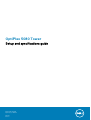 1
1
-
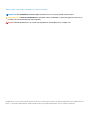 2
2
-
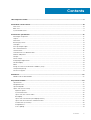 3
3
-
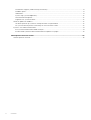 4
4
-
 5
5
-
 6
6
-
 7
7
-
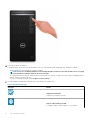 8
8
-
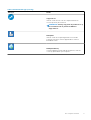 9
9
-
 10
10
-
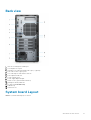 11
11
-
 12
12
-
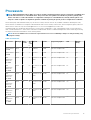 13
13
-
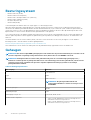 14
14
-
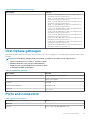 15
15
-
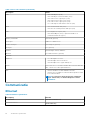 16
16
-
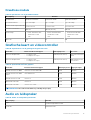 17
17
-
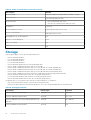 18
18
-
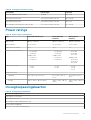 19
19
-
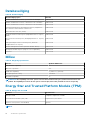 20
20
-
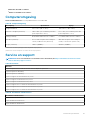 21
21
-
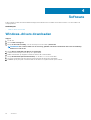 22
22
-
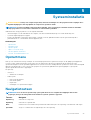 23
23
-
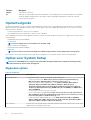 24
24
-
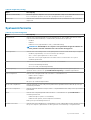 25
25
-
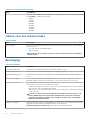 26
26
-
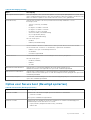 27
27
-
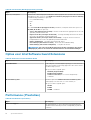 28
28
-
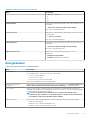 29
29
-
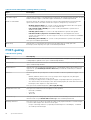 30
30
-
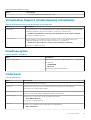 31
31
-
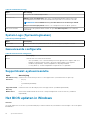 32
32
-
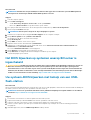 33
33
-
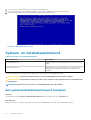 34
34
-
 35
35
-
 36
36
Dell OptiPlex 5080 de handleiding
- Categorie
- Mini-pc's
- Type
- de handleiding
Gerelateerde papieren
-
Dell OptiPlex 5080 de handleiding
-
Dell OptiPlex 7080 de handleiding
-
Dell OptiPlex 5080 de handleiding
-
Dell OptiPlex 7080 de handleiding
-
Dell OptiPlex 5080 de handleiding
-
Dell OptiPlex 7071 de handleiding
-
Dell OptiPlex 3080 de handleiding
-
Dell Precision 5750 de handleiding
-
Dell OptiPlex 7090 de handleiding
-
Dell Precision 3440 Small Form Factor Snelstartgids